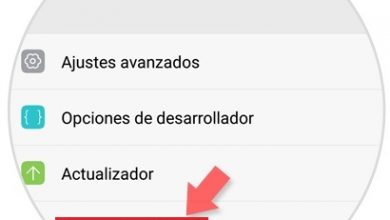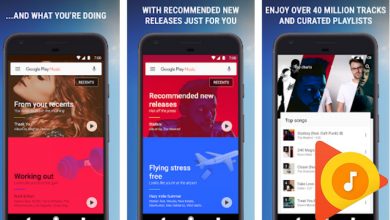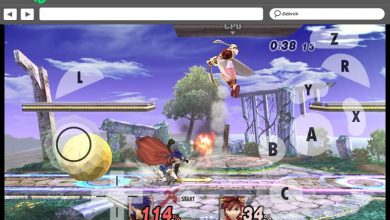Как использовать и подключить USB-ключ к моему мобильному телефону Android

Сегодня мы увидим как использовать и подключить USB-ключ к моему мобильному Android-устройству Таким образом, вы можете передавать файлы на свое устройство или копировать те, которые у вас есть на нем, чтобы сгенерировать резервную копию или перенести эти файлы на компьютер, среди прочего.
Что мы собираемся сделать, так это использовать OTG кабель . Эти кабели работают не только для подключения USB-накопителя к нашему телефону. В противном случае они также позволяют нам подключите наше устройство практически ко всему, что имеет USB-соединение.

Как подключить USB к моему мобильному телефону Android
Перед покупкой кабеля, вам нужно проверить, если ваш устройство совместимо с OTG . Для этого есть приложения, которые позволяют нам это подтверждать. Проблема в том, что если вы не используете эти приложения, это обычно не указывается в спецификациях мобильного телефона, когда мы его покупаем.
Вот почему важно загрузить один из этих двух вариантов: Проверка USB OTG или OTG USB HOST Checker. Любой из этих двух вариантов поможет вам проверить, совместимо ли ваше устройство с OTG.
Проблема только в том, что даже у этих приложений есть ряд сбоев. Чтобы быть полностью уверенным, нужно купить кабель и проверить его. Что нам нужно прояснить, так это то, что очень вероятно, что старые телефоны несовместимы.
Такой Поддержка USB OTG была представлена в Android Honeycomb от чтобы можно было поддерживать новые телефоны.
После этого нам понадобится кабель USB OTG. Какой это кабель? По сути, это кабель, который на одном конце имеет разъем USB Type C, а на другом конце - microUSB, который будет напрямую подключен к телефону, в то время как первый может подключаться к компьютеру, SmartTV, Pendrive и т. Д.

Как использовать USB-накопитель на моем Android
Когда у вас есть кабель и вы уверены, что ваше устройство совместимо с ним. Все, что тебе нужно сделать, это подключите к телефону и к разъему USB типа C подключите флешку.
На вашем мобильном устройстве может появиться уведомление о том, что накопитель подключен через USB. Таким образом вы сможете скопировать все нужные файлы на USB-накопитель или наоборот.
Еще одна вещь, которую можно было бы порекомендовать, - это иметь высококачественный файловый браузер, чтобы вы могли просматривать все файлы на своем мобильном телефоне. Для этого мы рекомендуем приложение ES File Explorer, которое достаточно полно со всех точек зрения.
Мы должны упомянуть, что Подключение USB OTG может потреблять большой заряд батареи , поэтому мы рекомендуем вам подключить его, использовать безопасное время, а затем отключить его, не оставляйте его подключенным, если вы не собираетесь ничего делать, потому что вы это сделаете. посмотрите, как батарея начинает довольно быстро разряжаться.
Также рекомендуется разбирать USB-накопитель и не отсоединять его от другого. Потому что это может повредить все файлы в нем, и вы потеряете эту информацию, если у вас нет ее резервной копии.
Для этого вам нужно будет перейти к уведомлению, которое появляется вверху вашего устройства или в Настройки> Хранилище, и вы сможете увидеть подключенный USB-накопитель. . Оттуда вы можете размонтировать его, и после подтверждения операционной системы вы можете безопасно отключить его от своего устройства.
Как мы видели немного выше, с помощью кабеля USB OTG вы можете подключить свое устройство не только к USB-накопителю, но вы также можете подключиться к SmartTV, подключить контроллер, клавиатуру, мышь и т. Д. Так же, как вы можете подключить его к своему мобильному телефону Android, вы также можете подключить мышь или USB-накопитель на планшет Android.